マイナーチェンジでモニターが144HzになったドスパラのゲーミングノートPC「ガレリア GCF1060GF-E」をレビューします。
現在ドスパラのノートPCで144Hzのモニターなのはこのモデルだけです。他のゲーミングノートは120Hzです。

この記事の目次
GCF1060GF-Eのスペック
 |
|
| グラフィック(GPU) | NVIDIA GeForce GTX 1060 |
|---|---|
| CPU | Intel Core i7-8750H |
| メモリ | 8GB |
| SSD | 250GB |
| HDD | 1TB |
| 液晶サイズ | 15.6型 |
| リフレッシュレート | 144Hz |
| スペックはレビュー時のものです。最新の情報は公式ページを見てください。 | |
大きな特徴はモニターのリフレッシュレートが144Hzになっていることです。
普通のモニターとは違ってゲームがヌルヌル動きます。

と疑う人もいますが、60Hzと144Hzは雲泥の差です。自転車と原付きぐらい違います。
僕がゲーミングノートを購入するときは、絶対に120Hz以上のモニターが採用されたモノを買います。
重量

本体の重さは約2.1kgでした。普段遣いで持ち歩くなら少し重いですね。ゲーミングノートということを考えると、とても軽いほうです。
付属品は充電ケーブル類、クイックガイド

付属品はシンプルに電源ケーブルのみでした。ゲームのときは接続したままになります。
追記:今回はレビュー用にお貸ししていただいたため付属していませんでしたが、クイックガイドも付属しているようです。
持ち歩くにはちょっと微妙なサイズ感。ケーブルが太くて重いです。
マウスが付属しないため、別途用意しておく必要があります。タッチパッドでゲームはおすすめしません…。
GCF1060GF-Eの外観

外側は真っ黒で無骨なデザインです。
これは他のデスクトップPCと似てますね。面白みはないですが、シンプルで悪くないと思います。

本体を閉じたときの厚みは約2.7cmでした。非常に薄いです。
モニターは非常に薄い

ベゼルが狭いモニターになってます。ノングレア(光沢なし)です。
僕はグレアの液晶が好きなのですが、最近はもっぱらノングレアですね。

モニターの厚みは約6mmでした。めっちゃ薄いです。
僕が持ち運び用に使っているASUSのノートPCとほとんど変わりません…。
キーボードはメカニカルのようなタッチ感

キーボードはカッコよく光ります。外で使うときはオフにしたいですが、テンション上がりますよね。
WASDキーだけFPS用のデザインになってます。

キーボードのタッチ感はパチパチと大きく音が鳴る、まさに「メカニカルのような」キーボードです。
タイピングした感覚がしっかりあるので、ゲーム向けとしてはちょうど良いかもしれませんが、外で作業用として使うにはうるさすぎます。


また、キーボードの光り方も好きなようにカスタマイズ可能です。統一しても良い感じです。
入出力ポート

本体左側にはLANポート、USB2.0、マイク・ヘッドホン端子があります。

最近はLANポートが搭載されていないノートPCも多いですが、ゲームの場合は有線で繋ぐことが多いので必須ですね。

右側には、カードリーダーとUSB3.0が2つ用意されています。

後ろは映像関係が多いですね。mini Display Portがふたつ、HDMI、USB3.1 Type C、電源入力となっています。
HDMIなどと繋げば、デュアルディスプレイも可能です。今回のレビューでは、デュアルディスプレイで実際にゲームを動かします。
GCF1060GF-Eの性能を検証!

モニターが144Hzに対応したとはいえ、それに見合うだけの性能がなければ無駄になってしまいます。そこで実際にゲームを動かしてみて、144Hzがしっかり活かせるかどうかをチェックします。
- 90fps以上:144Hzが活かせている!
- 60fps付近:並の性能
- 50fps以下:カクカクで酔う…性能不足
こんな感じで判断します。
ただ、実際の体感では60fpsでもモニターが144Hzなら快適度はアップします。60Hzのモニターで60fpsなのと、144Hzのモニターで60fpsなら、後者の方が明らかにヌルヌルです。
なので、60fpsしか出ないゲームでも、まったく無意味というわけではありません。
ここからは実際にゲームを動かしていきますが、ひとつ問題が…。
今回レビュー用にドスパラさんから機体をお貸ししていただいたのですが、モニターが144Hzにチェンジする前のモノだったので、60Hzまでしか出力できませんでした。
なので対応策として、HDMIで144Hzが出力できるゲーミングモニターに繋ぎ、性能のチェックをします。

PUBG
- Camp Alpha:ウルトラ
-
61.0fps
- Camp Alpha:非常に低い
-
154.8fps
- Boot Camp:ウルトラ
-
62.3fps
- Boot Camp:非常に低い
-
136.6fps
Boot Campの計測はロビー→降下→死亡まで
平均フレームレートは60fps以上出ていました。ただこれは平均で、Boot Campのような人が多い密集地帯に降りると、40fpsぐらいまで落ち込みます。
非常に低い設定であれば100fps前後は維持できているため、144Hzモニターをしっかり活かせます。
フォートナイト
- エピック
-
75.7fps
- 中
-
134.1fps
- 低
-
180.3fps
ロビー→降下→戦闘後まで計測
エピック設定でも60fpsは維持できました。が、モニターの強みを活かすなら中設定ぐらいがちょうど良いですね。
フォートナイトの推奨スペックでもGTX 1060だとウルトラは少し厳しい結果になっていたため、少し設定を下げるのがオススメです。
Dead by Daylight
DbDは上限62fpsの制限がかかっているため、60fps付近で推移していればOKです。
結果はウルトラ設定で60.4fpsでした。ゲーム開始から脱出成功までを計測しましたが、合格ですね。最高設定でも楽しめます。
モンスターハンター:ワールド
- 最高設定
-
36.4fps
- 最低設定
-
116.1fps
古代樹の森を走って計測
やっぱりモンハンは重いです。最高設定だと36fpsしか出ませんでした。
最低設定なら100fpsを超えるので、設定は下げて遊ぶことになります。
マインクラフト
- KUDA:16チャンク
-
74.8fps
- KUDA:8チャンク
-
92.3fps
KUDA SHADERS + Optifine
マイクラはKUDA SHADERSを入れて計測しました。いわゆる影MODです。チャンクを8まで減らせばかなり快適になります。
ちなみにKUDA SHADERSをOFFにした状態、「バニラ」だと、16チャンクで639fpsでした。影MOD入れないなら超余裕です。
レインボーシックスシージ
- 最高設定
-
130.6fps
- 中設定
-
166.5fps
- 低設定
-
199.3fps
ゲーム内ベンチマークツール使用
ゲーム内のベンチマークで計測しました。
どの設定でも100fpsを超えてきて、とても良い結果が出ています。
オーバーウォッチ
- トレーニング:EPIC
-
102.0fps
- トレーニング:LOW
-
153.8fps
- クイック:EPIC
-
99.0fps
- クイック:LOW
-
153.1fps
フレームレート上限が154.0fps(144Hzモニター)
オーバーウォッチは144Hzモニターの場合、154fpsまでしか出ないようになっているようです。154fpsからほとんど動きませんでした。
トレーニングモードとクイックマッチで計測しましたが、どちらも高fpsをキープ。カクついたり重さを感じることはなく、非常に快適に遊ぶことができます。
League of Legends
LoLも比較的古いゲームに分類しますが、計測しておきました。
カスタムゲームで自分以外BOTにし、相手のネクサスを壊すまでプレイしました。
結果は最高設定(非常に高い)で178.5fpsでした。最高設定でも十分に楽しめます。ただ、BOT戦では集団戦がほとんど起きないため、実戦になるともう少し落ち込みます。
144Hzモニターを十分に活かせるだけの性能はあった!

実際にゲームを遊んでみて、「144Hzを活かすだけの性能はしっかりある」ことが分かりました。
搭載されているのがGTX 1060なので、割と予想通りの結果です。重いゲームも設定を下げればしっかり遊べますし、ゲーミングモニターも無駄になりません。
ひとつ心残りなのは、現行の144Hzモニターでプレイできなかったことですね…。変わっているのはモニターだけなので検証自体に問題はありませんが、ノートPCの画面で144Hzを試したかったです。

排熱はしっかりできるけどファンの音がうるさい
ゲーミングノートなら絶対にチェックしておくべき冷却性能とファンの騒音についてのお話です。
排熱はOK!本体が熱くなりすぎることはなかった
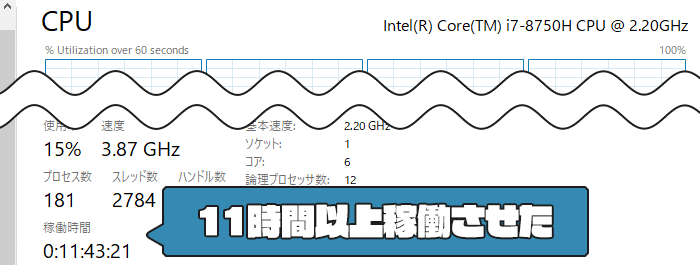
今回のレビューのためにいろいろ検証したわけですが、ゲームのダウンロード含め、半日以上かかりました。
ノートPCの場合、時間が経つほどに熱くなったりしますが、GCF1060GF-Eはそこまで高温にはなりませんでした。しっかり排熱されています。

排気は本体後ろと横から、吸気は底面からおこなわれます。
ゲームを始めるとすぐにファンが高速回転しはじめ、ものすごい勢いで排気します。そのおかげで本体が熱くなりすぎることはなく、想像以上に冷えました。

実際に触った感じではこんなイメージです。中央だけ熱くてサイドは冷たいです。
気温によっても変動します。レビュー時は少し寒かったので、夏場はちょっと怖いですね。ノートPC用の冷却台ぐらいは使ったほうが良いと思います。
ゲーム中の排気音はとても大きい
| ゲーム以外の作業 | PUBG起動直後 | PUBG起動から数分後 |
|---|---|---|
 |
 |
 |
| 39.0db | 46.2db | 57.0db |
ゲーム以外の作業中はさほど大きな音ではなく、ファンもほとんど回転していませんが、ゲームを起動した直後から少しずつファンの音が大きくなっていきます。
最終的には57dbぐらいまで上昇しました。かなりうるさいです。イヤホンやヘッドホンをすればあまり気になりませんが、スピーカーでゲームをプレイするなら注意したほうが良いです。

やっぱりゲーミングノートは騒音が大きめですね。排気を抑えると故障につながるので、こればっかりは避けられません。
ゲーミングノートを使う以上は我慢しないといけないところです…。
本体にはマイクが付属していますが、ゲーム中は内蔵マイクは使用せず、ヘッドセットやスタンドマイクなどを用意したほうが良いです。試しに録音してみると、風の音が多少入ってしまいました。
ただ、排気音が大きいということはそれだけたくさんの熱を放出している証拠でもあるので、ある意味では安心できるポイントです。
各種ベンチマーク
| FINAL FANTASY XV | |||
|---|---|---|---|
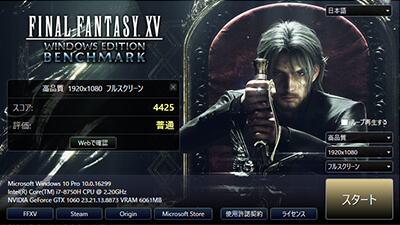 |
1920×1080 高品質 |
4425 | 普通 |
| FINAL FANTASY XIV | |||
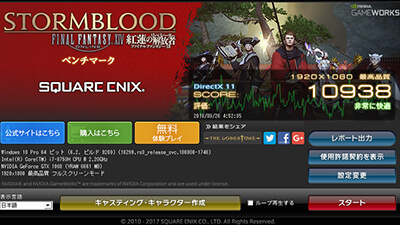 |
1920×1080 最高品質 |
10938 | 非常に快適 |
| ドラゴンクエストX | |||
 |
1920×1080 最高品質 |
19439 | すごく快適 |
定番のベンチマークの結果は良好でした。
この中ではもっとも重いFF15だけは普通評価です。
| TIME SPY 1.0 | ||
|---|---|---|
 |
SCORE | 3818 |
| Graphics Score | 3615 | |
| CPU Score | 5602 | |
| 上位60%の性能 | ||
| FIRE STRIKE 1.1 | ||
 |
SCORE | 9854 |
| Graphics Score | 11119 | |
| Physics Score | 14408 | |
| Combined Score | 4235 | |
| 上位42%の性能 | ||
こちらも定番のベンチマークスコアです。FIRE STRIKEは上位42%の性能でした。FIRE STRIKEよりも重いTIME SPYは上位60%の性能です。
| CINEBENCH R15 | ||
|---|---|---|
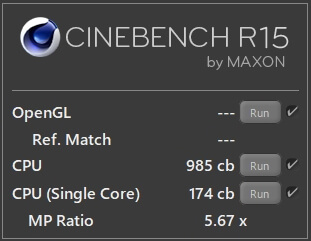 |
CPU | 985 cb |
| CPU(Single Core) | 174 cb | |
CPUの性能もCINEBENCHで見ておきました。かなり良いスコアが出ています。さすが6コア。

GCF1060GF-Eでやっておくべきカスタマイズ
本記事ではカスタマイズなしの状態でレビューしましたが、追加しておいたほうが良いモノがいくつかありました。
メモリは16GBにする
GCF1060GF-Eのメモリは8GBです。4GBのメモリが2枚搭載されており、これ以上増設することができません。なので、カスタマイズで16GBまで増やしておきましょう。
本記事のレビューではすべて8GBで検証しましたが、割とギリギリでした。
最近は推奨動作環境に16GBのメモリを要求することもあるので、やはり16GBがオススメです。
ストレージの容量を増やす
メインのSSDは250GBしか容量がありません。ゲームを何本も入れようとするといっぱいになってしまい、その都度アンインストールするか、HDDに入れることになります。
本記事の検証ではレインボーシックスシージがSSDに入りきらなかったため、HDDに入れたのですが、ロードやインストールが遅くてストレスでした。
プレイするゲームの本数にもよりますが、メインのSSDは500GBまで増やし、HDDの容量も増やすのがおすすめです。
GCF1060GF-Eの評価まとめ

良いところ
- 144Hzモニターがしっかりと活かせる性能
- たいていのゲームは中設定ぐらいで快適に動く
- 排熱がしっかりおこなわれている
- シンプルなデザイン
- 薄型で軽量
悪いところ
- 排気音が大きい
- タイピング音が大きい
薄型で軽量のゲーミングノートということを考えると、とても満足のいく結果でした。
ノートPCでは不足しがちな排熱に関しても、かなりパワフルな動作で熱を逃してくれます。
ただしその代償として、駆動音は大きめです。ゲーム中は『ゴォォォォ』という風の音がスゴいので、イヤホンやヘッドホン推奨。これならあまり気になりません。
性能は文句なしで、GTX 1060らしいパフォーマンスを発揮しました。ほとんどのゲームは快適に動作しますし、重いゲームも設定を下げればちゃんと遊べます。
以上、パソコンを持ち歩いていろいろなところでゲームを遊びたいという人にピッタリの、薄型で軽量なゲーミングノートPC「GCF1060GF-E」のレビューでした。










コメントを残す